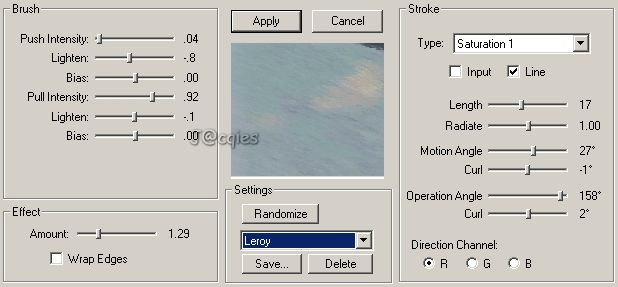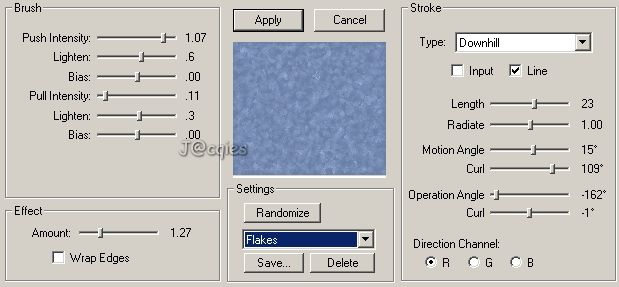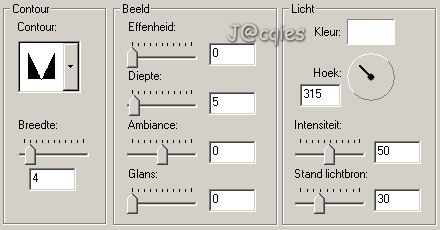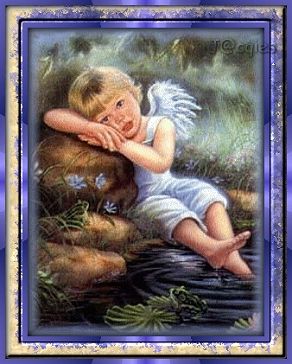|


© art by
Marjolein Bastin
Deze les mag niet ge-upload of gekopieerd worden naar uw eigen
server of worden gebruikt als eigen materiaal. Lessen mogen niet gelinkt worden
zonder mijn toestemming.
Welcome to my translation of Deferlee's Aged Frame Tutorial. Click on the
picture above to go to Deferlee's original tutorial.
Thank you so much Deferlee for this beautiful tutorial!
Welkom bij mijn vertaling van Deferlee's Aged Frame Les. Klik op de afbeelding
om naar Deferlee's Engelstalige pagina te gaan. Ik heb van Deferlee toestemming
gekregen om haar lessen te vertalen.
Deze les is geschreven voor PSP 7 maar is met wat aanpassingen
prima te maken met PSP 6.
Benodigdheden:
Paint Shop Pro -
KLIK HIER
Ulead Effects-Art Texture Plugin -
KLIK HIER
Fantastic Machine Paint Engine Plugin -
KLIK HIER
Een afbeelding naar keuze
Stap 1
Open je plaatje. Kopieer de afbeelding d.m.v. Shift+D. Maak nog een kopie en
sluit je originele plaatje.
Als je een eigen plaatje gebruik, verklein deze dan zodat de breedste zijde
maximaal 300 pxls is (Afbeelding - Formaat wijzigen - Pixelgrootte
Hoogte/Breedte instellen op 300). Als je de afbeelding verkleint, vergeet niet
om te verscherpen (Afbeelding - Verscherpen - Verscherpen).
Zet nu je achtergrondkleur op een kleur die niet in je afbeelding voorkomt en je
voorgrondkleur op slot.
Stap 2
Voeg nu een rand toe van 6 (Afbeelding - Randen toevoegen, symmetrisch
aangevinkt) en selecteer deze met het gereedschap Toverstafje (tolerantie en
doezelen op 0).
Ga naar Effecten - Insteekfilters – Ulead effects – Art Texture. Kies Edit en
klik daarna op Palette 5 en Ok. Kies daarna in de kleurenbalk (Hue Shift) de
kleur die bij jouw afbeelding pas (ik koos 250). Onthoud het nummer van de
kleur, we gebruiken deze later nog een keer. Klik weer op OK en kies het derde
patroon van de eerste rij (rechts) en kies weer OK. Herhaal deze stap wanneer de
kleur je toch niet bevalt.
HEF DE SELECTIE NOG NIET OP
Ga naar Selecties - Omkeren en vervolgens nogmaals naar Selecties - Zwevend.
Nu kiezen we Effecten - 3D-Effecten - Gestanst. Verander de instellingen zoals
hieronder aangegeven

Herhaal dit alleen nu met horizontaal en verticaal 3 (i.p.v. -3) en hef
vervolgens de selectie op.
Stap 3
Selecteer nu met je gereedschap pipet een heldere kleur uit je afbeelding (ik
gebruikte #E7CC9B). Voeg wederom een rand toe, nu van 20 (Afbeelding - Randen
toevoegen, symmetrisch aangevinkt) en selecteer deze met het gereedschap
Toverstafje (tolerantie en doezelen op 0).
Vul je selectie nu met het gereedschap Vlakvulling (emmertje).
Ga nu naar Effecten - Insteekfilters - Fantastic Machines - Paint Engine en stel
deze als volgt in (preset "Leroy") en klik Apply. Herhaal dit met dezelfde
instellingen.
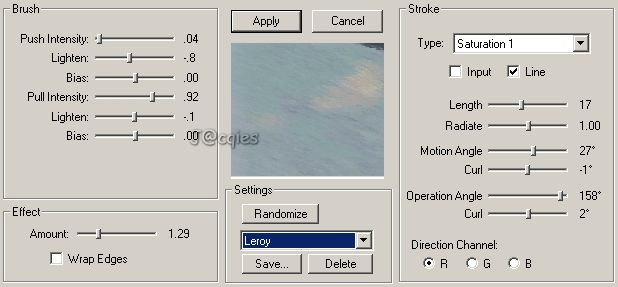
We gaan weer naar Effecten - Insteekfilters - Fantastic Machines - Paint Engine
maar nu nemen we de volgende instellingen (preset"Flakes") en klik Apply.
Herhaal dit met dezelfde instellingen.
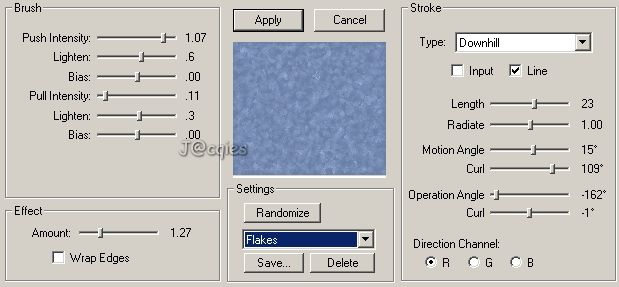
Vervolgens gaan we naar Effecten - 3D-Effecten - Afschuiningen
naar binnen en neem de volgende instellingen over (voorinstelling Groef). Hef
daarna de selectie op
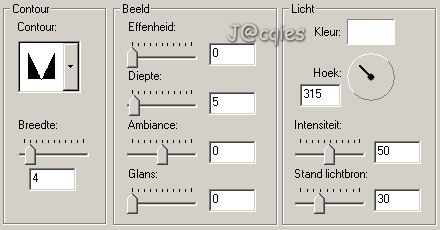
Stap 4
Herhaal nu stap 2
En dit is het resultaat

Hieronder nog twee resultaten, met één van dezelfde afbeelding maar toch weer
heel anders
 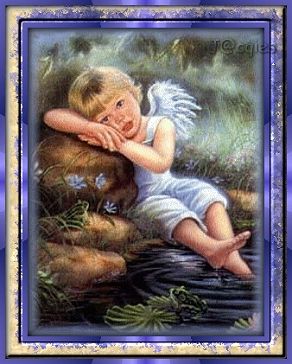
Heel veel plezier met deze les!
Heeft u vragen, opmerkingen of wilt u deze les linken, mailt u me dan! :)
Augustus 2002
|